从2021年10月5日这一天开始,我们就要陆续和Window10告别了,转而进入Windows11的时代。微软也开始推送,并且提供了所有版本Windows11安装光盘下载。那有没有小伙伴愿意尝鲜呢?或者是不是在纠结尝鲜时会遇到什么问题呢?评价君今天就踩了个雷,花费了50分钟时间给自己的电脑升级到Windows11,简单分享一下过程,然后说几个可能遇到的小问题。
首先讲讲安装方式。评价君使用的是小新Pro14核显版。为什么一个如此主流的笔记本要花费50分钟?当然是因为“踩雷”了。经过几次实验,最简单的升级方法就是直接下载镜像,展开之后双击运行,或者拷贝到优盘里双击运行,在Windows10下直接安装Windows11。
至于为什么不是优盘引导、重启然后安装?这个放在最后一个问题来讲。总之整个安装过程十分顺利,而且没有什么设置选项,能做的只有等待。
另外,Windows11相对于Windows10的一个变化就是初始化过程必须联网激活,无法跳过,我升级安装没有这个流程,也就没法展示了,但你要知道。
安装过程基本是Windows10平滑升级到Windows11,所有的设置、软件选项都没变,包括面容识别也都正常。接下来就简单分享六个自问自答的小问题。
1,升级安装之后得到的是什么版本?
答:从Windows10升级而来的都是Windows11家庭版。这个版本足够用了,也是绝大多数PC预装的版本。有的小伙伴可能想要Windows11专业版,那就要加钱买序列号激活。
2,装好后桌面上没有图标,这时候怎么设置?
答,这是Windows10的老问题了。进入设置,在个性化-主题-桌面图标设置里,这次显示的比Windows10直观许多,勾选上自己要在桌面显示的图标就行了。
3,任务栏居中太讨厌了,怎么能变回到习惯的左边?
答:你看我这不就在左边了?在任务栏右键进入设置-任务栏行为,让任务栏变成左对齐就行了。不过Windows11开始菜单的样式和Windows10不一样,这个没法恢复了。
4,跟在开始图标后面的那几个小图标能删掉吗?
答:可以,不过操作有点不一样。普通的图标是解除固定到任务栏选项就行,但小组件以及聊天功能,需要在个性化菜单里设置,把这几个图标关闭。
5,Windows11为什么这么大?难道不能瘦身吗?
答:可以,这也是老问题了。大的不是Windows11,而是老系统的备份,在Windows.old文件夹里。这个文件夹可以直接删掉,但更稳妥的方法是用磁盘清理功能。
在磁盘清理中,可以选择清理系统文件,这时候系统就会把可以删除的系统文件罗列出来,可以看到升级安装之后,旧版操作系统留下了16.9GB的备份,如果不想再退回以前的系统了,那直接选中然后清理就行。
6,最后是一个和安装相关的,为什么我的电脑检测通过了,却提示无法安装Windows11?
答:确实有这种情况,评价君最后发现了问题的所在。比如这款小新Pro14,也出现了检测通过,但无法安装的情形。
遇到这个情形,你有很大概率见过这个界面,就是选择Windows11的版本、输入序列号然后开始安装。结果在这里骤停,无法安装,只能退出安装程序。
这是因为Windows11要求UEFI启动,虽然你的系统支持,但在启动菜单里把Windows Boot Manager屏蔽掉或者放在靠后的位置了,导致Windows11安装程序判断你的PC不支持UEFI。所以优盘启动很大概率会遇到这个问题,目前还没找到解决办法。
当然也有一些特例,比如评价君的另一款笔记本可以启动单独的BootMenu,系统里默认还是Windows Boot Manager启动,但本次启动可以临时切换为优盘,这种应该就不会遇到提示无法安装的情况了。可惜这个功能不是每款PC都有,取决于主板。
总之,Windows11还是需要一点时间适应的,但如果一直使用Windows10,问题不大。目前也还没看出兼容性上有什么问题,如果喜欢尝鲜,那值得尝试一下,如果觉得不稳妥,可以像评价君这样先拿备机开刀试试。但按照微软的态度,强行升级Windows11可能无法避免,不管你喜不喜欢,最终结果都一样。
标签: windows11


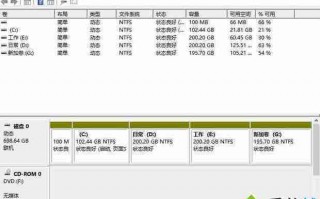


还木有评论哦,快来抢沙发吧~